더 잘 관리되고 유연한 솔루션을 확인하십시오.
AWS 관리 콘솔에서 작성된 조치를 기록하고 동등한 CLI/SDK 명령 및 CloudFormation/TerraForm 템플릿을 출력합니다.
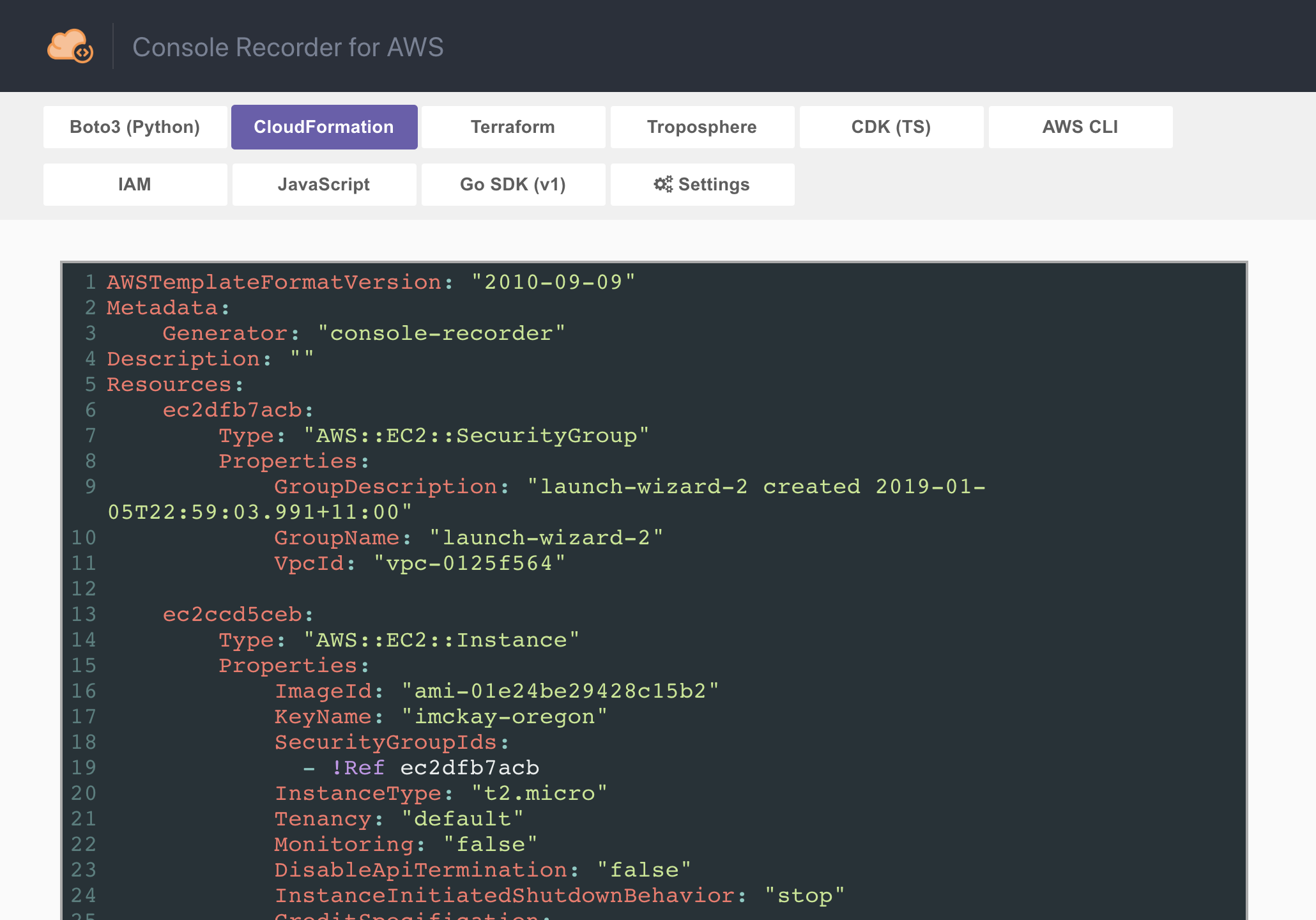
Chrome 웹 스토어에서 확장자를 다운로드하거나 Chrome : // Extensions/를 통해 수동으로 확장을로드 할 수 있습니다.
Firefox Add-ons에서 확장을 다운로드하거나 about : addons를 통해 수동으로 확장을로드 할 수 있습니다. 수동으로로드되면로드하기 전에 manifest.json 파일을 firefoxManifest.json 파일로 바꾸십시오.
브라우저 창의 오른쪽 상단 코너에서 AWS 아이콘의 오렌지 콘솔 레코더를 클릭하십시오. 보이지 않으면 세 개의 세로 점을 클릭하고 상단 행을 확인하여 찾을 수 있습니다. 팝업이 제시되면 녹화 시작 버튼을 클릭하십시오.
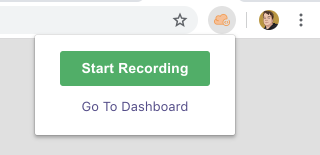
모든 지원되는 동작은 아이콘을 다시 클릭하고 녹음 중지 버튼을 선택할 때까지 기록됩니다.이 시점에서 코드를 복사 할 대시 보드가 표시됩니다.
다음은 현재 지원됩니다.
설정 섹션에는 설정할 수있는 여러 가지 옵션이 있습니다. 이 옵션은 변경하자마자 적용됩니다.
이 옵션은 대시 보드에서 생성 된 출력을 여전히 로그인하면서 콘솔에서 변호 가능한 요청 ( Get* 또는 List* Action이 아닌 대부분의 사항)이 중지됩니다.
이 옵션은 모든 AWS 통화에서 응답 본문을 기록합니다. 이를 설정하면 CloudFormation, CDK, Troposphere 및 Terraform이 리소스 간의 동작을 연관시킬 수 있습니다. 예를 들어, CloudFormation은 !Ref and !GetAtt 내재 기능을 사용하여 템플릿 내에서 리소스 식별자를 참조합니다.
AWS 관리 콘솔의 네트워크 데이터가 기록되고 정보가 요청 및 응답에서 추출됩니다. 녹음 데이터는 전적으로 메모리 또는 로컬 디스크로 유지되며 인터넷이나 다른 곳에서는 전송되지 않습니다. 생성 된 코드/템플릿을 다른 코드와 공유 할 때 민감한 데이터 (비밀번호 등)를 제거해야합니다.
모든 조치와 리소스가 아직 지원되는 것은 아니지만이 페이지에서 지원되는 조치 및 리소스에 대한 최신 개요를 확인하십시오. 이 페이지는 자동으로 생성됩니다.
확장의 특성과 AWS 팀이 업데이트하는 빈도를 감안할 때 버그는 빈번하고 불가피합니다. 이러한 버그를 찾으면 문제 페이지를 확인하여 이미 제기되었는지 확인하고 그렇지 않은 경우 자유롭게 올리십시오.